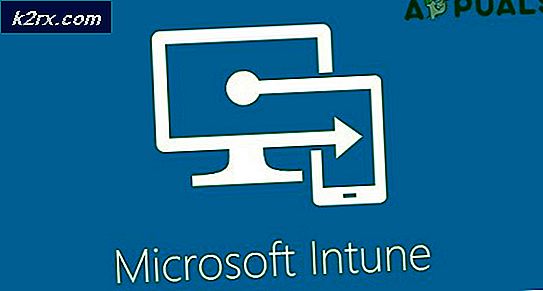Cara Mendapatkan Plugin Skype For Business Web App untuk Diinstal di Safari
Banyak pengguna macOS tidak dapat menginstal install Skype untuk Rapat aplikasi untuk bergabung atau menyelenggarakan rapat di dalam platform Skype for Business Web. Pengguna yang terpengaruh melaporkan bahwa mereka melihat Aplikasi 'Aplikasi Skype Meetings' tidak dapat dibuka setiap kali mereka mencoba memasang plugin yang diperlukan untuk bergabung atau menyelenggarakan panggilan langsung.
Ternyata jika Anda belum memperbarui versi Mac ke versi terbaru, masalah tersebut mungkin terjadi karena bug yang telah ditambal Apple - perbaikan otomatis disertakan dengan versi yang lebih baru dari macOS High Sierra versi 10.13.5.Jika skenario ini berlaku, Anda seharusnya dapat memperbaiki masalah dengan memperbarui firmware macOS Anda ke versi terbaru yang kompatibel.
Jika Anda mencari solusi cepat, maka menginstal aplikasi Rapat Skype dan menggunakannya untuk bergabung dalam rapat bisa membantu. Namun perlu diingat bahwa ini tidak menyelesaikan akar penyebab masalah dan tidak memungkinkan Anda mengadakan rapat (hanya bergabung dengan mereka melalui email atau kalender).
Perbaikan paling efektif untuk masalah ini adalah menginstal versi mandiri aplikasi Skype for Business untuk macOS. Ini akan mengabaikan penggunaan plugin, dan memungkinkan Anda untuk bergabung dan mengadakan rapat di dalam platform Skype for Business.
Memperbarui versi macOS ke versi terbaru
Menurut teknisi Apple, masalah ini telah diperbaiki melalui beberapa perbaikan yang dirilis segera setelahnya macOS High Sierra versi 10.13.5. Jika masalah terjadi karena bug itu, Anda seharusnya dapat menyelesaikan masalah dengan memperbarui firmware macOS Anda ke versi OS terbaru yang kompatibel.
Beberapa pengguna terpengaruh yang sebelumnya mengalami masalah yang sama telah mengonfirmasi bahwa plugin berhasil diinstal setelah mereka menginstal setiap pembaruan yang tertunda dari Preferensi Sistem.
Berikut panduan singkat yang akan menunjukkan cara memperbarui ke versi terbaru yang tersedia:
- Gunakan bilah tindakan di bagian bawah layar untuk mengklik Preferensi Sistem ikon. Jika Anda memiliki pembaruan yang menunggu, Anda mungkin akan melihat lingkaran merah di sebelahnya.
- Di dalam Preferensi Sistem menu, gulir ke bawah melalui daftar opsi yang tersedia dan klik Pembaruan perangkat lunak ikon.
- Setelah Anda membuka file Pembaruan perangkat lunak menu, utilitas akan mulai memindai pembaruan baru yang tersedia. Tunggu hingga pemindaian awal selesai (jangan tutup jendela hingga hasilnya ditampilkan).
- Jika versi yang lebih baru ditemukan, tekan Memperbarui sekarang tombol.
- Selanjutnya, ikuti petunjuk di layar untuk menyelesaikan penginstalan pembaruan sistem operasi baru.
- Setelah proses selesai, mulai ulang Mac Anda secara manual dan tunggu hingga boot ulang selesai.
- Pada permulaan berikutnya, buka Safari lagi dan lihat apakah Anda masih menemukan Aplikasi 'Aplikasi Rapat Skype' tidak dapat dibuka kesalahan saat Anda mencoba mengunduh Skype for Business plugin.
Menggunakan aplikasi Rapat Skype
Ternyata, satu solusi stabil yang tampaknya berhasil bagi banyak pengguna yang terpengaruh adalah dengan menggunakan Rapat Skype aplikasi alih-alih Skype for Business.Menerapkan solusi ini mudah karena Anda dapat melakukannya langsung dari email atau kalender Anda.
Catatan: Perbaikan ini hanya akan berfungsi jika Anda mencoba untuk bergabung dalam rapat dan tidak memungkinkan Anda untuk mengadakan rapat.
Meskipun ini tidak akan memperbaiki masalah pokok yang mencegah beberapa pengguna macOS bergabung dengan panggilan dengan Skype For Business Web App Plugin, ini server sebagai perbaikan yang andal jika Anda sedang terburu-buru.
Berikut panduan cepat dalam menggunakan Rapat Skype aplikasi alih-alih Skype for Business plugin:
- Cari permintaan rapat Anda di email atau kalender Anda.
- Bergantung pada jenis versi yang Anda gunakan, klik Bergabunglah dengan Rapat Skype atau Bergabunglah dengan Rapat Online.
- Anda kemudian akan diminta oleh browser Anda untuk menginstal aplikasi Rapat Skype. Lakukan dan tunggu operasi selesai.
- Setelah penginstalan selesai, masuk dengan nama Anda untuk bergabung di dalam Aplikasi Rapat Skype halaman masuk dan tekan Ikuti untuk memasuki pertemuan langsung.
Mengunduh aplikasi Skype for Business untuk macOS
Jika plugin Skype for Business menolak bekerja untuk Anda, Anda bisa menggunakan aplikasi mandiri Skype for Business sebagai alternatif yang memungkinkan. Banyak pengguna yang tidak dapat kami ikuti dan mengadakan rapat Skype telah melaporkan bahwa aplikasi mandiri memungkinkan mereka untuk berpartisipasi dalam rapat tanpa masalah.
Perlu diingat bahwa aplikasi tidak tersedia di dalam App store, jadi Anda harus mengunduhnya secara manual dari halaman web Microsoft menggunakan browser default Anda.
Berikut panduan langkah demi langkah cepat dalam mengunduh & menginstal aplikasi Skype for Business untuk macOS:
- Buka Safari atau browser lain yang disetel sebagai default dan akses tautan ini (sini). Di dalam halaman, klik pada Unduh Skype for Business tombol.
- Selanjutnya, pilih versi Skype for Business yang Anda coba pasang dan konfirmasi untuk mulai mengunduh.
- Setelah pengunduhan selesai, buka penginstal dan ikuti petunjuk di layar untuk menyelesaikan penginstalan.
- Setelah penginstalan selesai, letakkan ikon Skype for Business di Dock Anda untuk memudahkan akses, lalu buka secara normal. Anda seharusnya tidak lagi mengalami masalah saat bergabung atau mengadakan rapat menggunakan platform Skype for Business.